WinRARとは、Windows向けのファイル圧縮・解凍ソフトウェアで、RAR形式やZIP形式をはじめとするさまざまな圧縮フォーマットに対応しています。WinRARは、その高い圧縮率と多機能なツールとして世界中で広く利用されており、大容量のファイルを効率的に管理するために使われることが多いです。特に、大量のデータや機密情報を取り扱う場面で重要な役割を果たします。
WinRARの特徴
高い圧縮率と多形式対応
WinRARの特徴的な機能の一つが、非常に高い圧縮率を実現できる点です。特に、独自のRAR形式を使用した際には、他の圧縮形式と比較してもファイルサイズを大幅に削減することが可能です。また、WinRARは以下のような多くの圧縮形式に対応しています。
これにより、ユーザーは異なる圧縮形式のファイルを一つのツールで一括して管理できるため、業務の効率化が図れます。
ファイルの分割・結合機能
WinRARは、大容量ファイルを複数のパートに分割し、それぞれのパートを別々に保存したり、送信したりすることができます。この機能は、メール送信やクラウドストレージを使ったファイル共有時に便利です。分割されたファイルは、WinRARを使って簡単に元の状態に復元できます。
パスワード保護と暗号化
WinRARは、パスワード保護および256ビットAES暗号化に対応しており、機密性の高いデータを安全に保管することが可能です。これにより、重要なビジネスデータや個人情報を第三者から守ることができ、特にオンラインでのファイル共有やバックアップ時にセキュリティを強化する手段として有効です。
WinRARのメリット
無料トライアルと低コスト
WinRARは、公式サイトから無料でダウンロードし、40日間のトライアル期間を提供しています。トライアルが終了しても、機能制限なく使い続けることができるため、実質的には無料で利用できる点が大きな魅力です。また、商用ライセンスの価格も比較的安価で、コストパフォーマンスに優れています。
圧縮ファイルの修復機能
WinRARには、破損した圧縮ファイルの修復機能が備わっています。これにより、ファイルがダウンロード中に破損した場合や、物理メディアに保存された際に問題が発生した場合でも、WinRARを使ってデータを復元することができる可能性があります。
WinRARの使い方
WinRARを使ったファイル圧縮および解凍の操作は非常にシンプルです。以下は基本的な手順です。
- ファイル圧縮
圧縮したいファイルやフォルダを右クリックし、「WinRARで圧縮」を選択。圧縮形式や分割サイズ、パスワード設定などを指定し、圧縮を開始できます。 - ファイル解凍
圧縮ファイルを右クリックし、「ここに解凍」や「指定フォルダに解凍」を選択するだけで解凍が可能です。
また、複数のファイルをまとめて圧縮したり、特定のファイルだけを選んで解凍したりすることも可能で、柔軟な操作が可能です。
WinRARのセキュリティ対策
WinRARを使用する際には、パスワード保護や暗号化機能を活用することで、圧縮ファイルを安全に管理することができます。特に、企業内での機密データや個人情報を扱う場合には、ファイルを暗号化し、強力なパスワードを設定することが推奨されます。
さらに、WinRARを使ったファイル転送時には、セキュリティプロトコルに対応したネットワーク環境を使用することで、ファイルが第三者に傍受されるリスクを軽減できます。例えば、SSLやVPNなどを併用することで、データの安全性を一層強化することが可能です。
WinRARのまとめ
WinRARは、ファイル圧縮・解凍の分野で優れた性能と多機能性を提供するツールです。高い圧縮率、多形式対応、パスワード保護と暗号化といった特徴により、日常的なデータ管理からビジネス用途まで幅広く対応できます。また、無料で始められるというコスト面でのメリットも大きく、多くのユーザーに支持されています。
圧縮ファイルの作成やセキュリティ管理が必要なシーンにおいて、WinRARは信頼できるソリューションとしておすすめです。

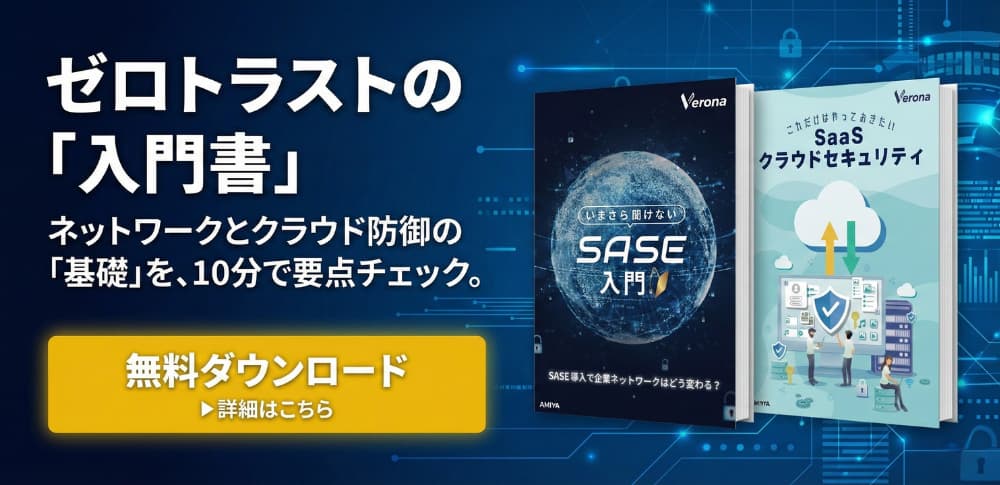






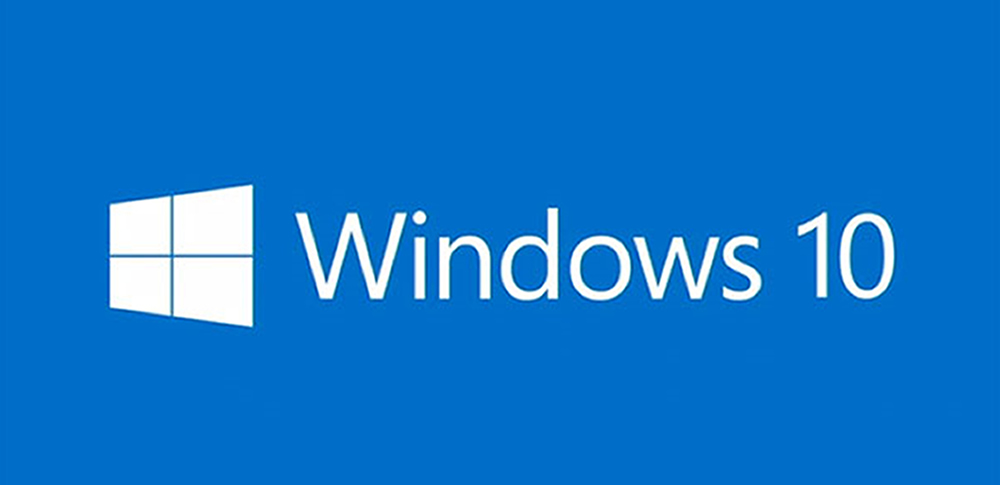

























![中小企業の情報瀬キィリティ相談窓口[30分無料]](/wp-content/uploads/2023/07/bnr_footer04.png)


